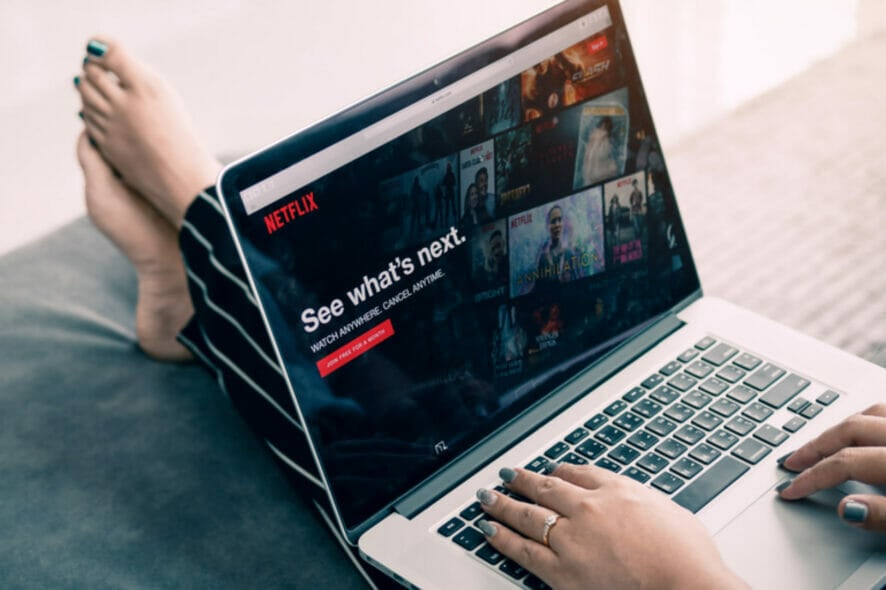수정: Windows 10이 복원 지점을 찾을 수 없음
 Windows에 문제가 발생했을 때 사용자가 가장 먼저 떠올리는 것은 시스템 복원입니다. 이 기능은 Windows 플랫폼만큼 오래되었으며, 많은 걱정하는 Windows 사용자들에게 안전한 출구를 제공해 주었습니다.
Windows에 문제가 발생했을 때 사용자가 가장 먼저 떠올리는 것은 시스템 복원입니다. 이 기능은 Windows 플랫폼만큼 오래되었으며, 많은 걱정하는 Windows 사용자들에게 안전한 출구를 제공해 주었습니다.
아마 시스템 복원이 복원 지점을 생성하여 시간을 되돌릴 수 있는 기능이라는 것은 잘 아실 것입니다.
그런데 모든 복원 지점에 접근할 수 없을 때는 어떻게 될까요? 일부 사용자는 Windows 10에서 이 문제를 보고했으며, 이는 이전 버전에서도 자주 발생했습니다.
복원 지점이 없는 경우 Windows 10을 어떻게 복원합니까?
1. 시스템 복원 활성화 확인
- 내 PC를 오른쪽 클릭하고 속성을 엽니다.
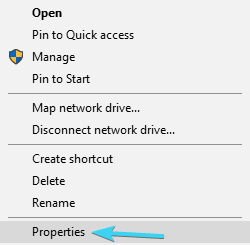
- 왼쪽에서 시스템 보호를 클릭합니다.
- 로컬 디스크 시스템 파티션, 일반적으로 (C:)를 선택합니다.
-
아래의 구성…을 클릭합니다.
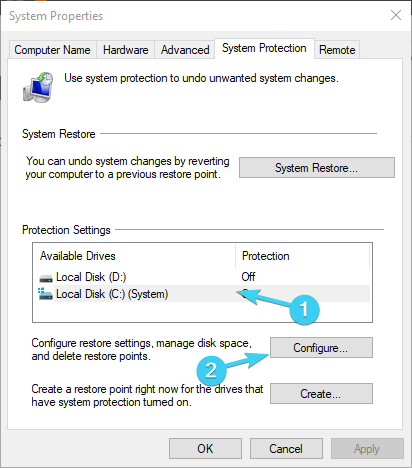
- 시스템 보호 켜기를 클릭합니다.
- 비율에서 선호하는 디스크 사용량 한도를 선택합니다. 복원 지점이 한도에 도달하면 오래된 것부터 삭제됩니다. 빠르게 쌓이기 때문에 사용 가능한 공간도 고려해야 합니다.
-
변경 내용을 확인하고 PC를 재시작합니다.
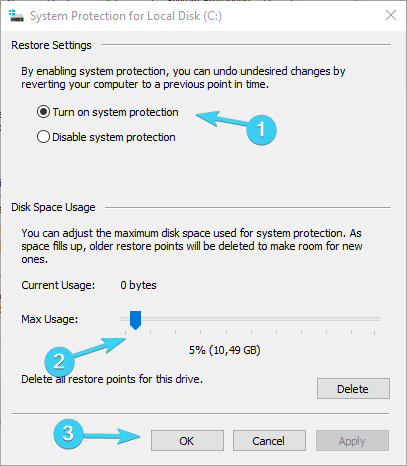
그 후, 시스템은 변경 사항을 추적하고 그에 따라 복원 지점을 생성합니다. 기본적으로 새로 설치된 프로그램이나 주요 시스템 변경 후 시스템은 복원 지점을 생성합니다.
Windows 10에서는 Microsoft가 저장 공간을 절약하고 시스템 요구 사항을 줄이기 위해 기본적으로 시스템 복원 기능을 비활성화하기로 결정했습니다.
복원 지점은 많은 저장 공간을 차지할 수 있으며, 백그라운드에서 실행되는 경우, Windows 10이 실제로 요구하는 최소 16GB의 여유 공간으로 작업하는 것은 불가능해질 것입니다.
그런 이유로 자동 복원 유지 관리가 활성화되어 있는지 확인하십시오. 물론 이미 손상된 시스템을 수리하려고 하는 경우 시스템 복원을 활성화한다고 해서 큰 도움이 되지 않습니다.
2. 복원 지점을 수동으로 생성하기
- Windows 검색 창에 복원을 입력하고 복원 지점 만들기를 엽니다.
- 시스템 보호 탭에서 생성…을 클릭합니다.
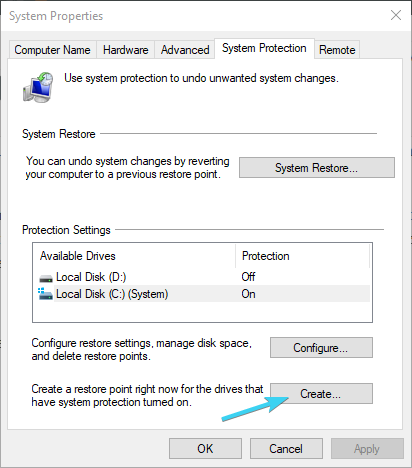
-
복원 지점의 이름을 입력하고 생성을 클릭합니다.
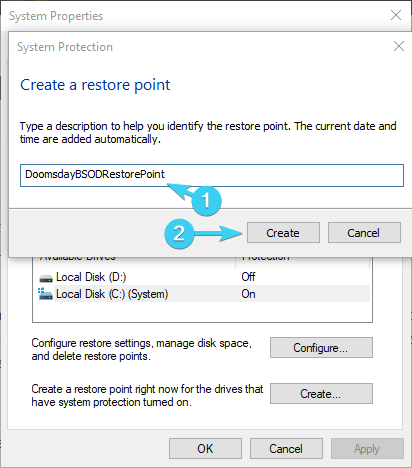
- 시스템이 복원 지점을 생성하고 향후 문제가 발생할 때 사용할 수 있게 됩니다.
복원 지점이 분명 있었지만 이유 없이 사라진 경우도 있습니다. 안타깝게도 이는 드문 일이 아닙니다.
때때로 시스템 업데이트, 설정 변경, 심지어 서드파티 안티바이러스 솔루션에 의해 삭제될 수 있습니다. 그리고 나쁜 점은, 대부분의 경우 이에 대해 인지하지 못하고 지나간다는 것입니다.
그리고 심각한 상황이 발생하였을 때, PC를 복원하고 오류를 수정해야 할 때 – 단 하나의 복원 지점이 당신의 호출에 응답하지 않습니다.
이런 일이 반복된다면, 자동화를 뒤로하고 수동으로 하는 것이 최선의 방법입니다. 필요하다고 생각되는 경우 언제든지 복원 지점을 생성할 수 있지만, 기본 위치에서 이동할 수 없으므로 상황이 복잡해집니다.
필요할 때 결여될 가능성을 피하기 위해서는 가능한 한 자주 복원 지점을 생성하는 것이 유일한 방법입니다.
Windows 10에서 시스템 복원 지점을 생성하는 방법에 대한 자세한 내용이 필요하신가요? 이 가이드를 읽어보세요.
3. 디스크 정리를 통해 HDD 확인하기
-
Windows 검색 창에 디스크를 입력하고 디스크 정리를 엽니다.
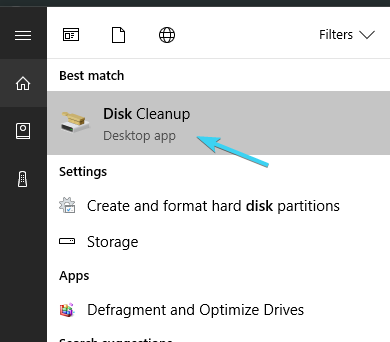
- 시스템 파티션(일반적으로 C:)을 선택하고 확인을 클릭합니다.
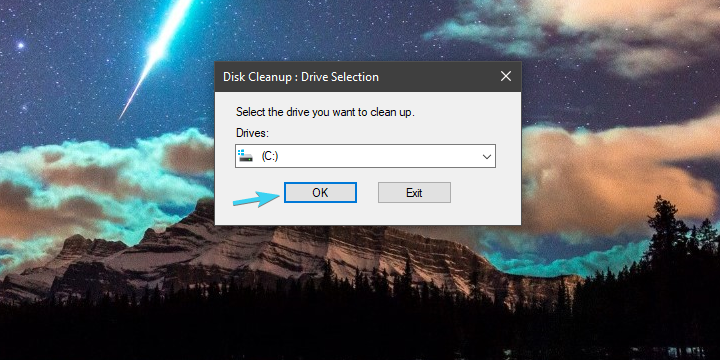
- 시스템 파일 정리를 클릭합니다.
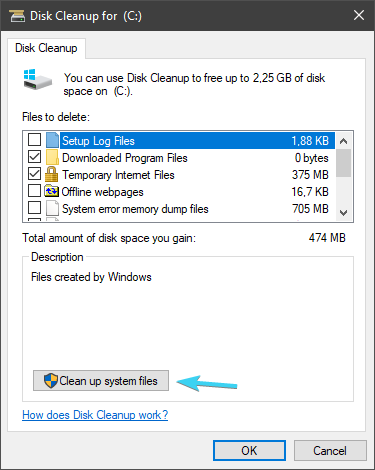
-
원하는 항목을 체크하지만 임시 파일을 체크하는 것은 필수입니다. 이는 가장 많은 공간을 차지하기 때문입니다.
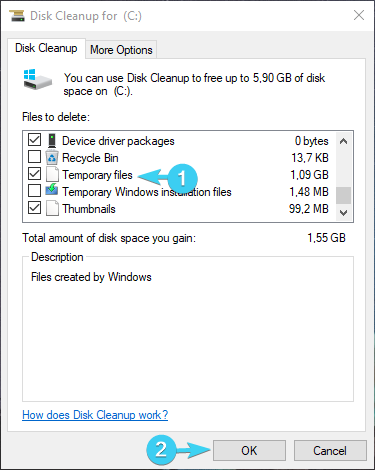
- 확인을 클릭합니다.
물론, 더 많은 여유 공간을 얻기 위해 오래되거나 사용하지 않는 프로그램이나 게임을 제거할 수 있습니다.
많은 사용자가 서드파티 도구를 사용하여 임시 및 불필요한 파일을 삭제하지만, 중요한 손상을 피하기 위해서는 디스크 정리를 사용하는 것이 좋습니다.
4. 명령 프롬프트로 HDD 상태 확인하기
- Windows 검색 창에 cmd를 입력하고 명령 프롬프트를 오른쪽 클릭한 후 관리자로 실행합니다.
- 명령줄에 chkdsk /f C:를 입력하고 엔터를 누릅니다.
- 체크 디스크 유틸리티에서 오류를 발견할 경우, 이를 적절히 수정합니다.
- 절차가 종료되면 PC를 재시작하고 (위에서 설명한 대로) 수동으로 복원 지점을 생성해 보십시오.
5. 이전 Windows 10 버전으로 롤백하기
복구를 통해
- Windows 키 + I를 눌러 설정을 엽니다.
- 업데이트 및 보안을 클릭합니다.
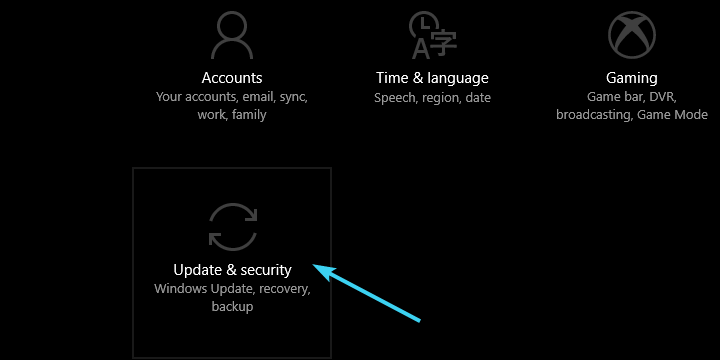
- 왼쪽 창에서 복구를 선택합니다.
- 이전 버전의 Windows 10으로 돌아가기 아래에서 시작을 클릭합니다.
- 지시에 따라 Windows 10 버전을 롤백하고, 문제를 해결하십시오.
이전 단계는 주로 복원 지점이 누락된 문제를 해결하기 위한 것이었습니다. 하지만 이미 심각한 시스템 문제에 직면하고 복원 지점이 없다면 어떻게 해야 할까요?
다행히 Windows 10에는 많은 대체 복구 옵션이 있습니다. 이는 발생할 수 있는 문제를 예견한 것과 같습니다.
첫 번째 방법은 주요 업데이트 후에 자주 발생하는 다양한 문제를 해결하기 위해 도입되었습니다. 이전 빌드 버전으로 복원할 수 있게 해줍니다.
결국 또 다시 업데이트를 하게 될 텐데 (Windows 10의 특징인 것 같습니다), 완전한 시스템이 패치될 때까지 기다리는 것은 훨씬 더 즐거운 경험이 될 것입니다.
고급 시작을 통해
- 시작을 오른쪽 클릭하고 설정을 엽니다.
- 업데이트 및 보안을 선택합니다.
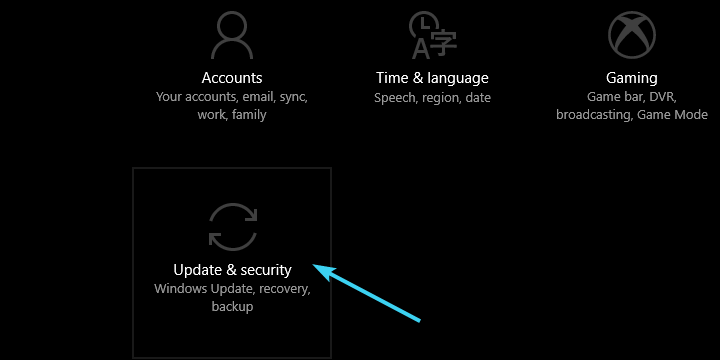
- 왼쪽 창에서 복구를 강조 표시합니다.
- 고급 시작 섹션에서 지금 다시 시작을 클릭합니다.
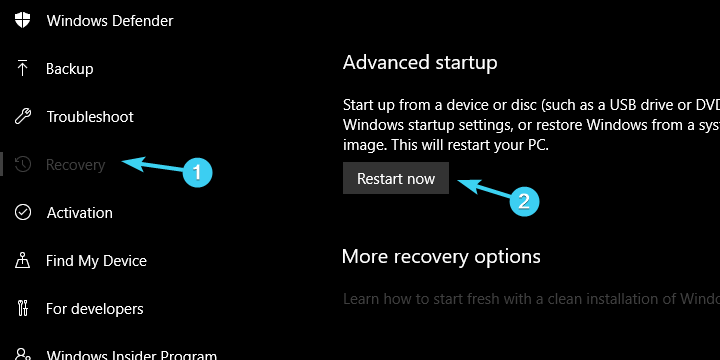
- 고급 시작 메뉴가 나타나면 문제 해결을 클릭합니다.
- 고급 옵션을 선택합니다.
- 이전 버전의 Windows로 돌아가기 옵션을 클릭합니다.
첫 번째 옵션이 없으면 이 복구 도구를 활용하는 대체 방법이 있습니다. 위의 지침을 따르십시오.
복원을 대신해 Windows 10을 공장 초기화해 보세요. 과정에 대해 안내해 드리겠습니다.
7. PC 초기화하기
- Windows 키 + I를 사용하여 설정 앱을 엽니다.
- 업데이트 및 보안 섹션을 엽니다.
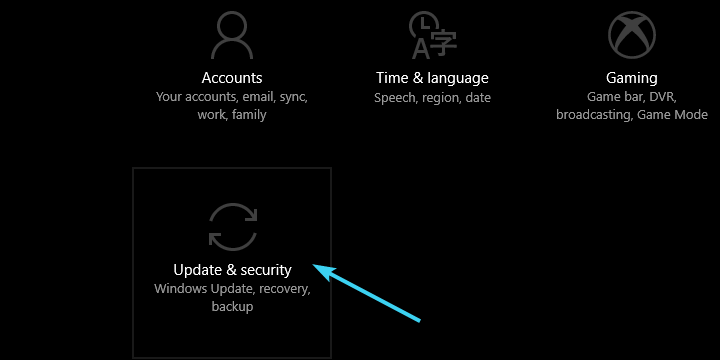
- 왼쪽 창에서 복구를 선택합니다.
- 이 PC 초기화 아래의 시작하기 버튼을 클릭합니다.
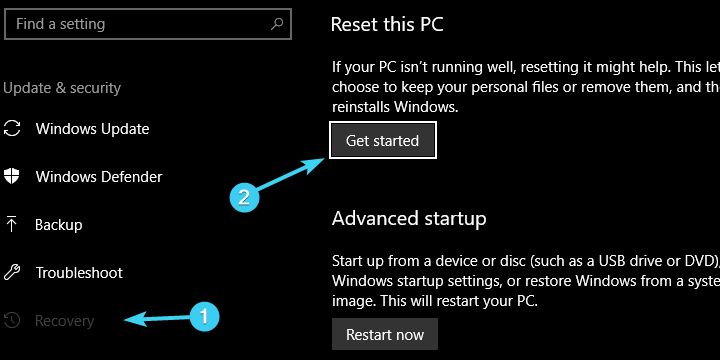
- 파일을 유지할지 또는 모두 삭제할지를 선택합니다.
- 시스템이 기본값으로 완전히 복원될 때까지 단계별로 계속 진행합니다.
이 복구 옵션은 PC를 기본 설정으로 초기화하여 모든 것을 기본값으로 복원할 수 있게 합니다. 이는 시스템을 재설치하는 것과 유사하지만, 파일은 그대로 유지할 수 있다는 차이가 있습니다.
마지막으로, 이전 단계들이 효과가 없었다면 언제든지 깨끗한 재설치를 수행할 수 있습니다. 우리의 자세한 설명을 가이드에서 확인하세요.
이제 마무리되었습니다. 시스템 복원 및/또는 복원 지점이 누락된 문제에 대해 질문이나 제안이 있으시다면, 아래의 댓글 섹션에 알려주세요.